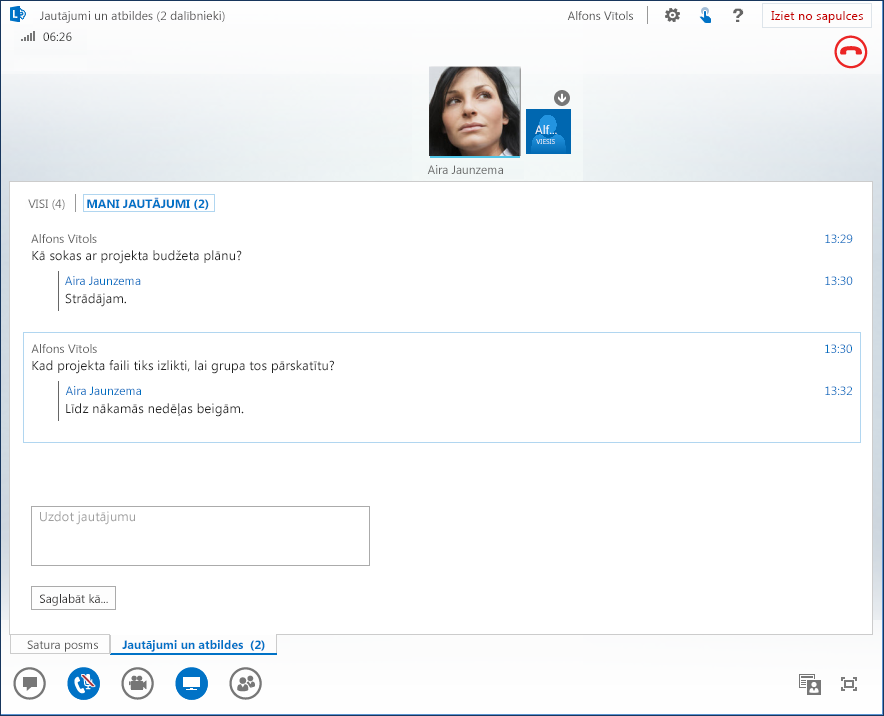Lync Web App jautājumu un atbilžu pārvaldnieks nodrošina strukturētu vidi, kur atbildēt uz jautājumiem sapulces laikā. Šis līdzeklis ir īpaši noderīgs lielās sapulcēs, kur prezentētājs var atbildēt uz jautājumiem, kamēr kāds cits prezentē sapulces saturu.
Ņemiet vērā, ka dalībnieki var uzdot jautājumus, bet tikai prezentētājs var atbildēt.
Jautājumu un atbilžu pārvaldnieka startēšana
Jebkurš sapulces prezentētājs var startēt jautājumu un atbilžu pārvaldnieku un atbildēt uz jautājumiem. Ja apmeklējat sapulci, skatiet rakstu Jautājumu un atbilžu pārvaldnieka izmantošana kā dalībniekam.
-
Savā Lync Web App sapulcē norādiet uz prezentācijas (monitora) ikonu, pēc tam noklikšķiniet uz Jautājumi un atbildes.
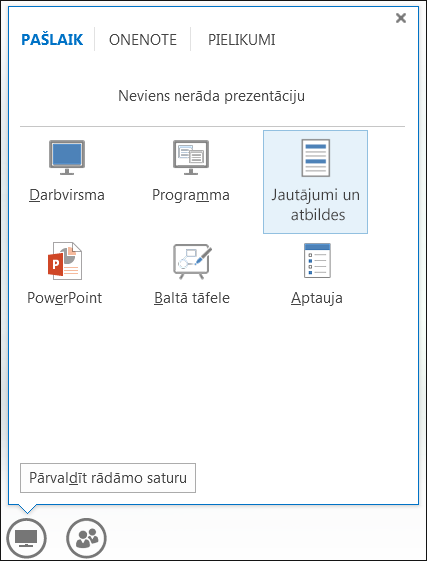
Ja netiek prezentēts cits saturs, tiek atvērts satura posms, kurā visiem dalībniekiem tiek rādīts jautājumu un atbilžu pārvaldnieks. Ja ir aktīvs cits saturs, cilne Jautājumi un atbildes tiek rādīta kā jauna cilne blakus cilnei Satura posms.
Sapulces IM līdzeklis tiek automātiski izslēgts, līdz apturat jautājumu un atbilžu pārvaldnieku.
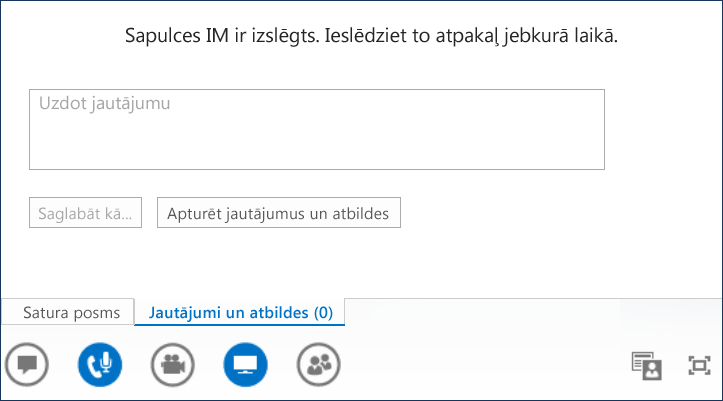
-
Kad tiek iesniegts jautājums, jebkurš prezentētājs var noklikšķināt uz Atbilde un ierakstīt atbildi. Pēc tam nospiediet tastatūras taustiņu Enter, lai atbildi publicētu.
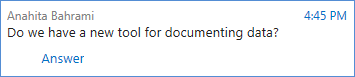
Ja prezentējat saturu, kad tiek iesniegts jautājums, pamanīsit, ka jautājumu skaits pieaug. Varat pēc tam jebkurā laikā noklikšķināt uz cilnes Jautājumi un atbildes, lai atbildētu uz jautājumu, un pēc tam pāriet atpakaļ uz cilni Satura posms, lai turpinātu prezentāciju.
-
Ja sākat rakstīt atbildi un pārdomājat, noklikšķiniet uz Atcelt, lai atbildētu vēlāk vai lai uz jautājumu atbildētu cits prezentētājs.
-
Noklikšķiniet uz cilnes Neatbildētie, lai filtrētu vēl neatbildētos jautājumus.
-
Lai saglabātu jautājumu un atbilžu sesijas ierakstu, noklikšķiniet uz Saglabāt kā un pēc tam nokopējiet jautājumus un atbildes failā datorā.
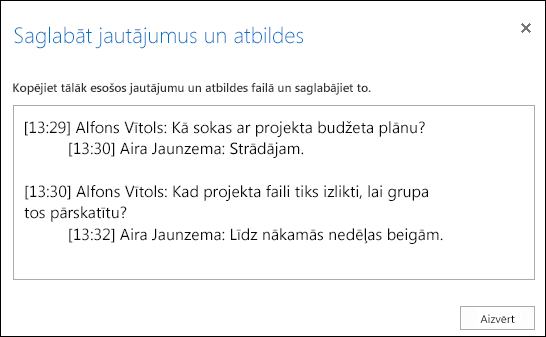
-
Sesijas beigās noklikšķiniet uz Apturēt jautājumus un atbildes. Kad programma Lync Web App vaicā, vai vēlaties iespējot IM, noklikšķiniet uz Atļaut sapulces IM vai uz X paziņojumā, ja vēlaties IM atstāt izslēgtu.

Jautājumu un atbilžu pārvaldnieka izmantošana kā dalībniekam
Ja prezentētājs kopīgo jautājumu un atbilžu sesiju, visi sapulces dalībnieki var skatīt un uzdot jautājumus. Ņemiet vērā, ka varat pārslēgties starp cilnēm Jautājumi un atbildes un Satura posms jebkurā sapulces laikā.
-
Ierakstiet jautājumu lodziņā Uzdot jautājumu.
-
Kad uz jautājumu tiks sniegta atbilde, atbilde tiks parādīta zem jūsu jautājuma.
-
Ja vēlaties skatīt tikai savus jautājumus, noklikšķiniet uz cilnes Mani jautājumi.
-
Lai saglabātu jautājumu un atbilžu ierakstu, noklikšķiniet uz Saglabāt kā un nokopējiet/ielīmējiet tekstu failā datorā.